Malwarebytes è uno dei software antimalware più apprezzati per Windows. Quindi, è un peccato quando alcuni utenti non possono utilizzare Malwarebytes a causa di un messaggio di errore che dice “impossibile connettere il servizio”. Alcuni utenti hanno segnalato di aver visto quel messaggio di errore quando tentano di aprire Malwarebytes.
Gli utenti che hanno acquistato la versione premium di Malwarebytes saranno particolarmente infastiditi da questo problema. Sei anche perplesso dall’errore “impossibile connettersi” di Malwarebytes? Se lo sei, ecco come puoi correggere l’errore “impossibile connettere il servizio” per MalwareBytes in Windows 10 e 11.
1. Imposta Malwarebytes su Esegui come amministratore
Innanzitutto, prova ad applicare soluzioni potenziali più semplici, come l’esecuzione di Malwarebytes come amministratore. Ciò assicurerà almeno che il software disponga delle autorizzazioni di sistema complete all’avvio.
La nostra guida per eseguire sempre le app come amministratore spiega come applicare questa potenziale soluzione.
2. Verifica che il servizio Malwarebytes sia abilitato e in esecuzione
Il servizio Malwarebytes è necessario per il corretto funzionamento del software Malwarebytes. Il messaggio di errore “impossibile connettere il servizio” può verificarsi se questo servizio non è in esecuzione. Quindi, controlla che il servizio Malwarebytes sia abilitato e in esecuzione come segue:
- Attivare la casella di comando Esegui con il Vinci + R tasto di scelta rapida.
- Tipo services.msc nel Aprire casella e selezionare OK per avviare Servizi.
- Doppio click Servizi Malwarebytes per accedere alla finestra delle proprietà del servizio.
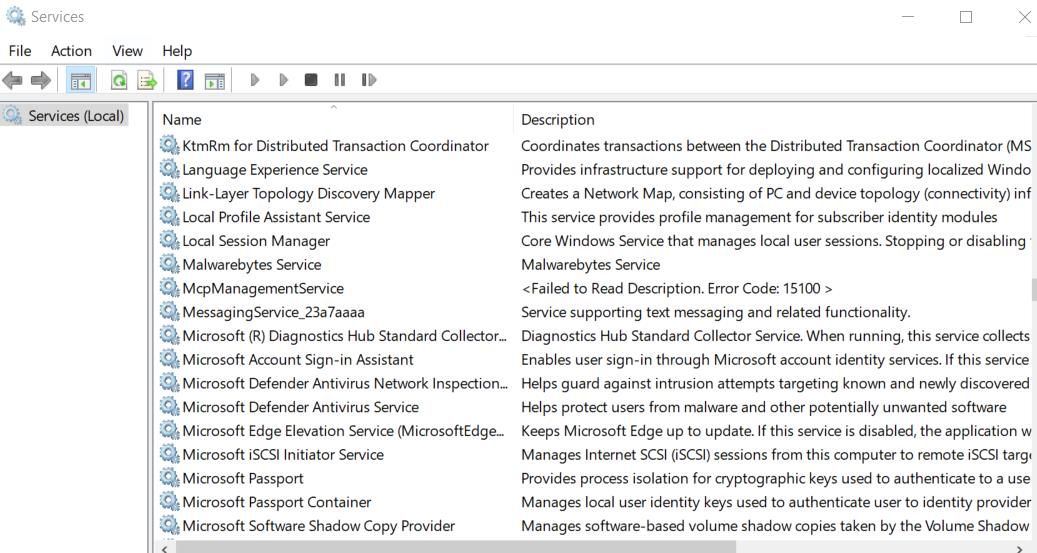
- Quindi fare clic sul Tipo di avvio menu a tendina per aprirlo e selezionarlo Automatico da li.
- Selezionare Inizio per eseguire i servizi Malwarebytes.
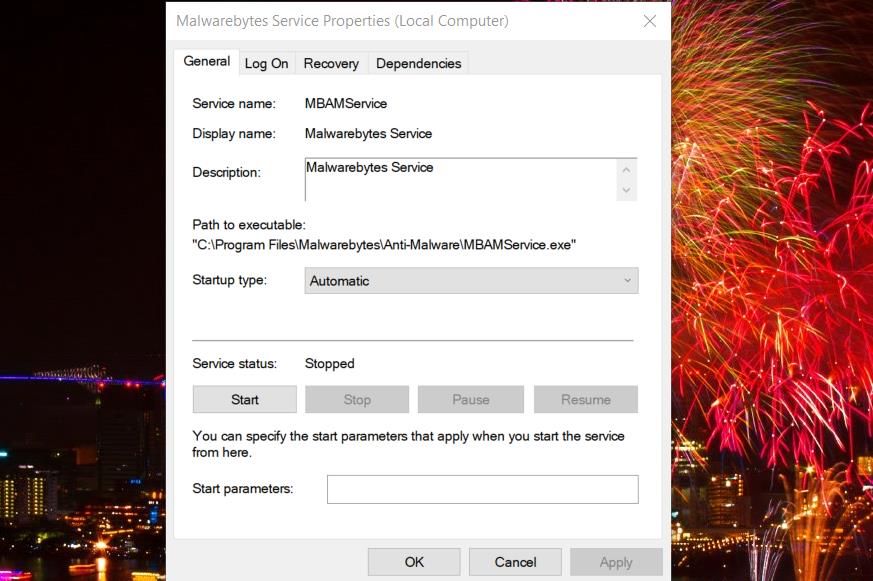
- Fare clic sul servizio Fare domanda a E OK opzioni.
3. Verificare che Strumentazione gestione Windows sia abilitata e in esecuzione
Molti pacchetti software richiedono che il servizio Strumentazione gestione Windows sia abilitato per funzionare correttamente. Quindi, controlla che il servizio Strumentazione gestione Windows sia impostato su Automatico e anche correre.
Apri Servizi (vedi come aprire Servizi su Windows). doppio click Strumentazione gestione Windowse selezionala Automatico E Inizio opzione da lì come delineato per la seconda risoluzione.
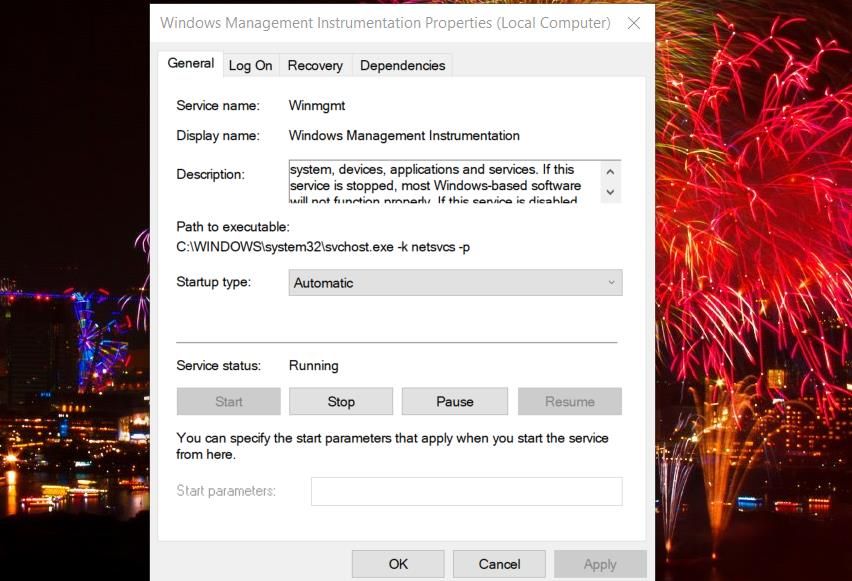
Malwarebytes ha uno strumento di supporto che molti utenti hanno confermato li ha aiutati a risolvere l’errore “impossibile connettersi al servizio”. Tale utilità include a Sistema di riparazione opzione che potrebbe essere utile per risolvere questo problema.
Ecco come puoi riparare Malwarebytes con il suo strumento di supporto:
- Apri questo Strumento di supporto Malwarebytes pagina web.
- Quindi fare clic Scarica ora > Specchio esterno su quella pagina web.
- Apri la directory (cartella) che il tuo browser web scarica mb-support-1.8.7.918.exe file dentro.
- Fare doppio clic su mb-support-1.8.7.918.exe file per lo strumento di supporto Malwarebytes.
- Seleziona il Accetta il contratto di licenza casella di controllo e Prossimo per visualizzare lo strumento di supporto.
- Clicca il Avanzate scheda.
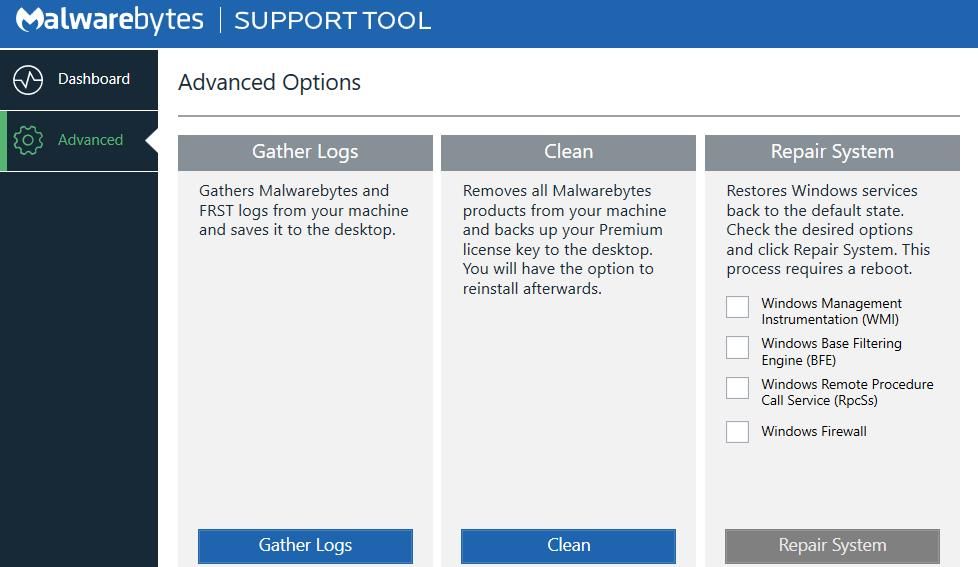
- Seleziona tutte e quattro le caselle di controllo per il Sistema di riparazione opzione.
- premi il Sistema di riparazione pulsante.
- Riavvia il PC quando richiesto.
5. Eseguire una scansione malware con sicurezza di Windows
Malwarebytes è un obiettivo comune per il malware perché è un’utilità antivirus. Quindi, esiste la possibilità che il malware causi questo problema di avvio di Malwarebytes. Puoi eliminare il malware eseguendo una scansione manuale di Microsoft Defender all’interno dell’app di sicurezza di Windows in questo modo:
- Doppio click Sicurezza di Windows nella barra delle applicazioni per avviare l’app.
- Selezionare Protezione da virus e minacce E Opzioni di scansione per accedere ad alcuni pulsanti di opzione di scansione di Microsoft Defender.
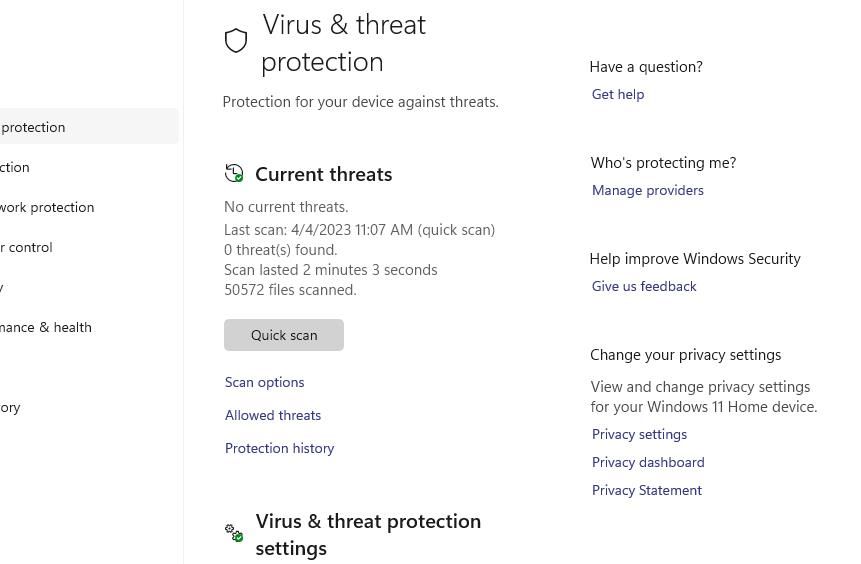
- Fare clic sul pulsante di opzione etichettato Scansione completa.
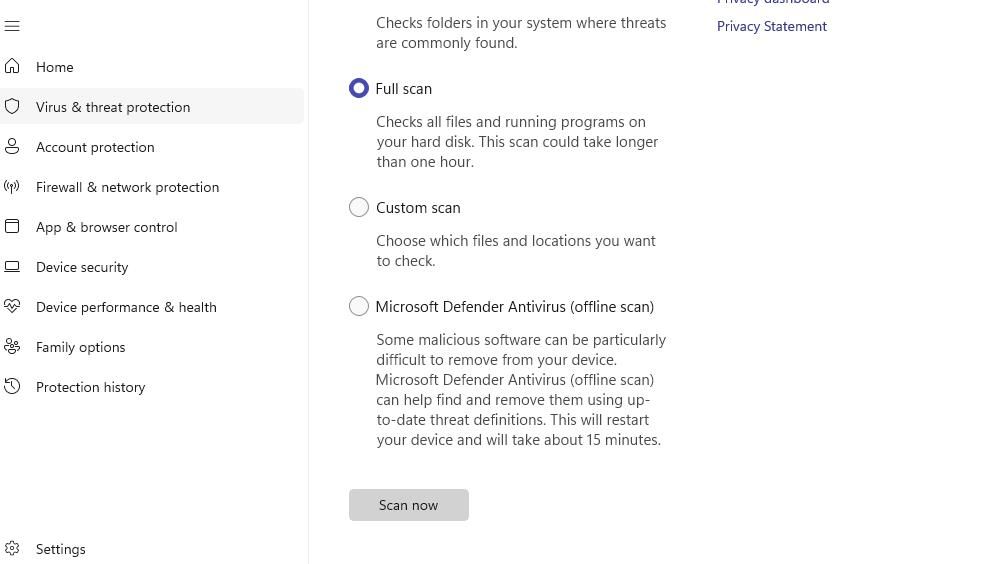
- Premere Scannerizza adesso per avviare una scansione di Microsoft Defender.
6. Reinstalla Malwarebytes
Gli utenti hanno anche risolto l’errore “impossibile connettersi al servizio” reinstallando Malwarebytes. Lo strumento di supporto di Malwarebytes include un’opzione Pulisci per disinstallare e reinstallare il software. Ecco come puoi reinstallare Malwarebytes con il suo strumento di supporto:
- Scarica e apri lo strumento di supporto di Malwarebytes come indicato nei passaggi da uno a cinque della quarta risoluzione.
- Selezionare Avanzate a sinistra della finestra di Malwarebytes Support Tool.
- Clic Pulito E SÌ per confermare la rimozione.
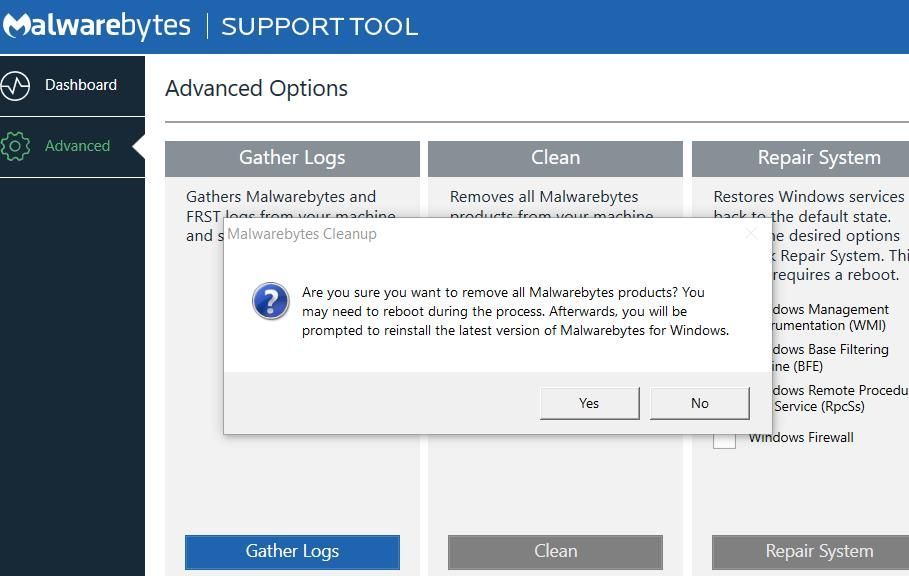
- Selezionare OK per riavviare il PC.
- Clic SÌ nella finestra che si apre dopo il riavvio.
- Selezionare SÌ nella finestra di dialogo popup Reinstalla Malwarebytes per Windows che si apre.
- Clicca il Personal computer opzione.
- Infine, seleziona SÌ per reinstallare Malwarebytes.
Ora puoi (probabilmente) utilizzare Malwarebytes
Queste soluzioni basate su Windows per l’errore “impossibile connettersi al servizio” hanno funzionato per molti utenti che tentano di avviare Malwarebytes. Quindi, è molto probabile che uno risolva lo stesso errore di Malwarebytes sul tuo PC.
Sfortunatamente, non possiamo promettere correzioni garantite. È possibile inviare un ticket di supporto al Servizio di assistenza di Malwarebytes se sono necessari ulteriori suggerimenti per la risoluzione dei problemi per questo errore.

